Hiện nay nhiều người sử dụng điện thoại iPhone, nhưng không phải ai cũng thích nhạc chuông mặc định của dòng điện thoại này. Bởi vậy nhiều người muốn muốn thay thế chúng bằng những bài hát yêu thích khi điện thoại đổ chuông. Bạn có thể dễ dàng chuyển đổi bất kỳ bài hát hoặc clip âm thanh nào trong Thư viện iTunes của bạn thành nhạc chuông chỉ bằng những bước đơn giản dưới đây.
Bước 1: Để bắt đầu, bạn mở ứng dụng iTunes trên máy tính.

Bước 2: Tiếp theo, bạn cần thêm bài hát vào thư viện iTunes bằng cách chọn thẻ Music, sau đó nhấp chuột lên trình đơn File > Add to library, và chọn những bài hát bạn muốn thêm vào thư viện.
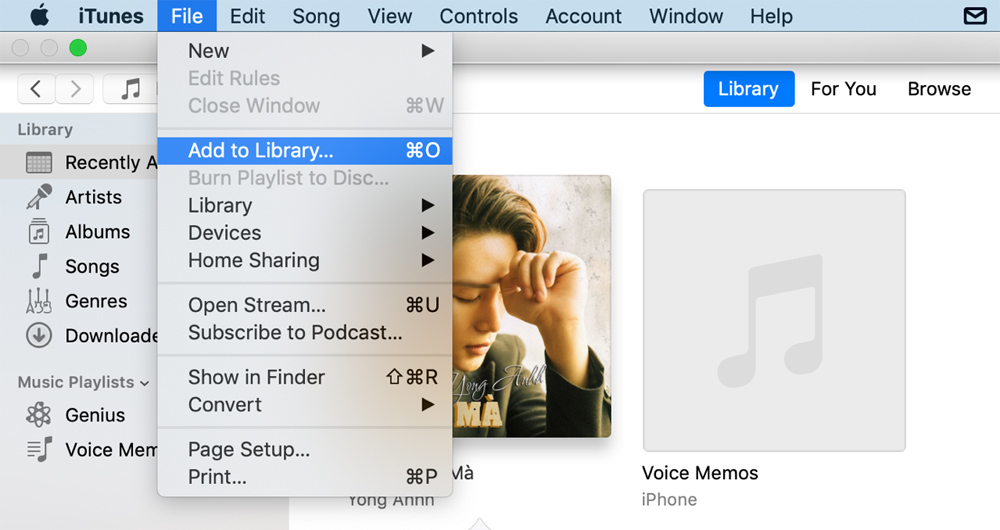
Bước 3: Kế đến, bạn chọn bài hát bạn muốn sử dụng để tạo nhạc chuông bằng cách nhấp chuột lên nó.
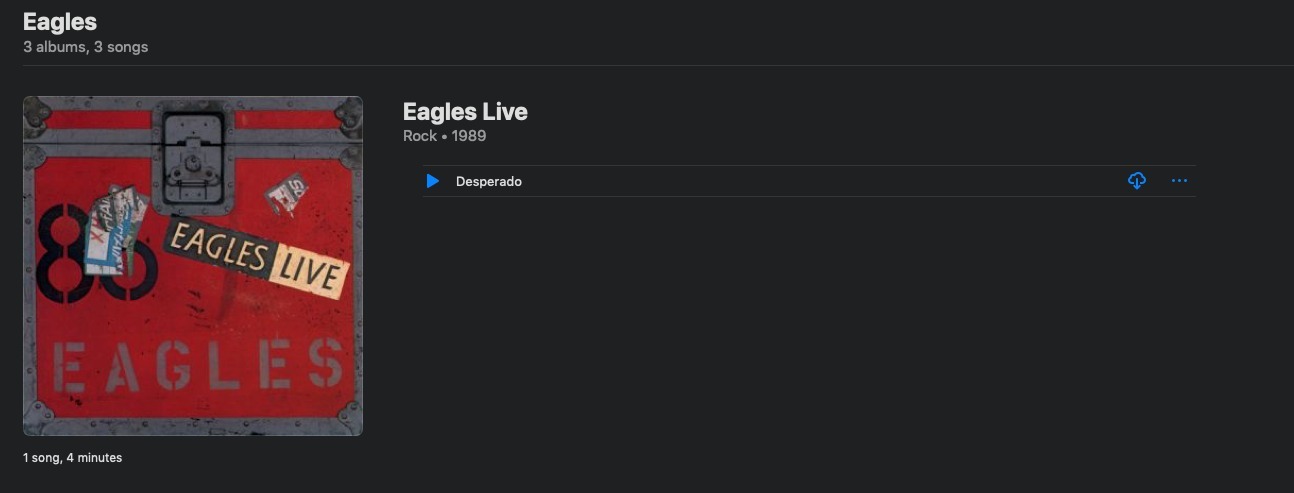
Bước 4: Nhấp chuột phải lên bài hát và chọn tùy chọn Song Info.
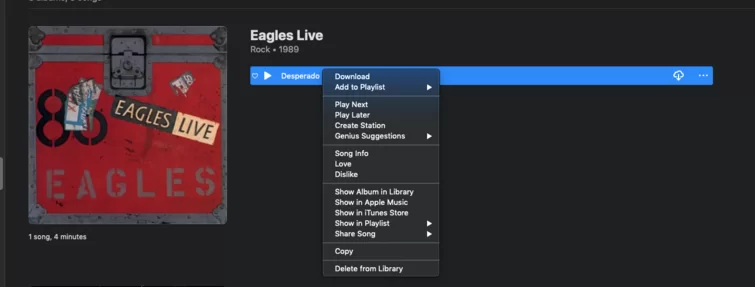
Bước 5: Chọn thẻ Options.
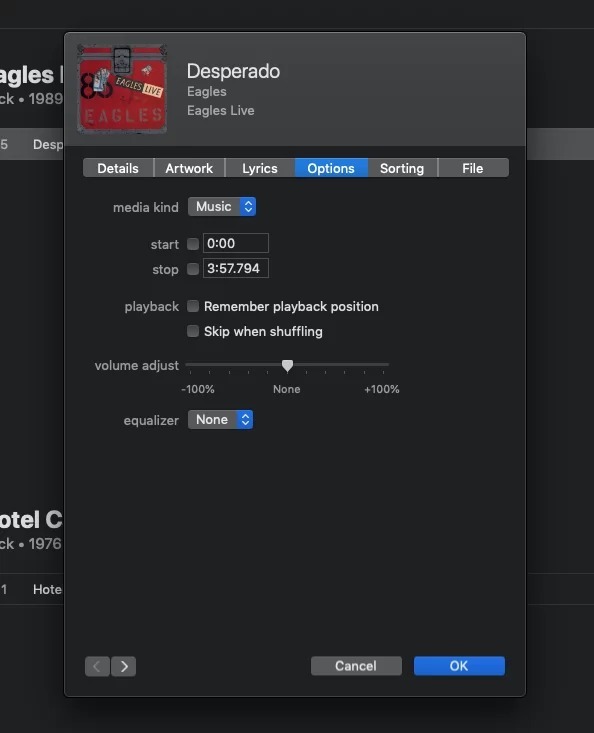
Bước 6: Chọn đoạn nhạc bạn muốn tạo nhạc chuông, bạn có thể tạo nhạc chuông có độ dài lên đến 30 giây.
Khi chọn thời điểm bắt đầu và kết thúc, bạn cần nhập các thông số này theo định dạng phút:giây. Giả sử, bạn muốn bắt đầu nhạc chuông ở 1 phút 34 giây, hãy nhập 1:34 vào trường start. Sau đó, bạn cộng thêm 30 giây nữa, tức là ở 2:04 và nhập vào trường stop. Hoàn tất việc chọn các mốc thời gian, bạn hãy nghe thử để chắc chắn mình đã chọn đúng đoạn nhạc mong muốn.

Bước 7: Nhấn nút OK.
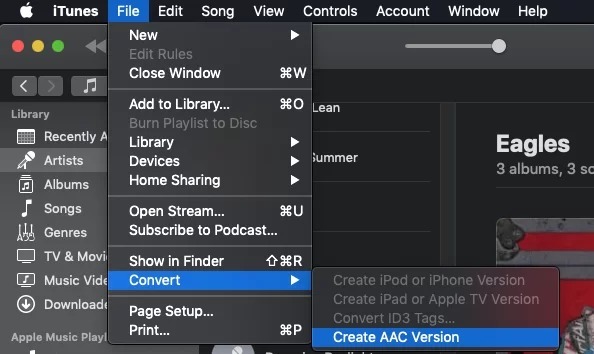
Bước 8: Trong khi bài hát đang được chọn, bạn nhấp chuột lên trình đơn File > Convert và chọn tùy chọn Create AAC Version. iTunes của Apple sẽ ngay lập tức chuyển đổi đoạn nhạc 30 giây của bạn thành nhạc chuông.
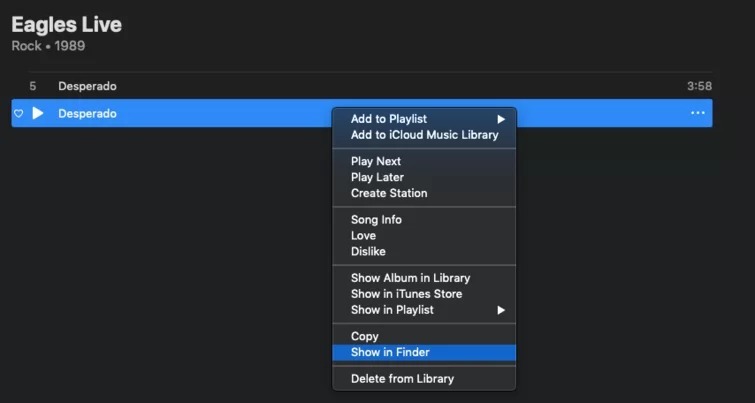
Bước 9: Nhấp chuột phải lên nhạc chuông bạn vừa tạo và trên máy Mac, bạn chọn tùy chọn Show in Finder. Trên máy tính Windows, bạn cần tìm bài hát trên File Explorer để xác định vị trí của nó trên ổ cứng.
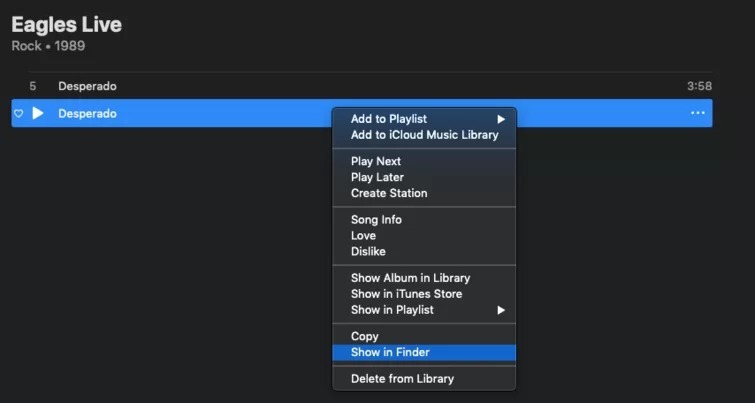
Bước 10: Đổi phần mở rộng (extension) của file bài hát từ .m4a sang .m4r. Bạn cần thực hiện thao tác này bởi vì Apple sử dụng đuôi .m4r cho nhạc chuông thay vì định dạng .m4a quen thuộc.
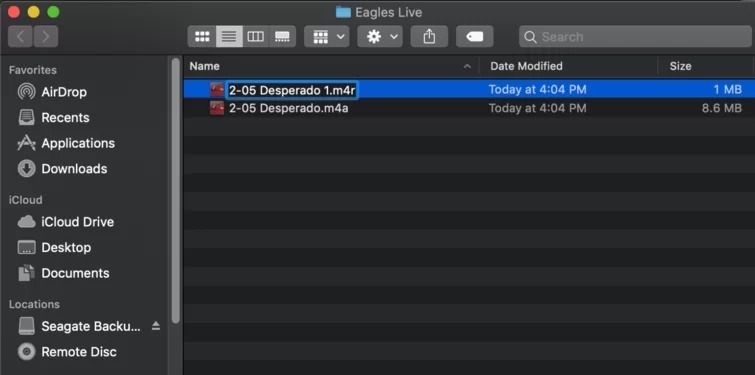
Khi thấy thông báo hỏi bạn có chắc muốn giữ lại đuôi .m4r hay không, bạn hãy bấm nút Use .m4r.
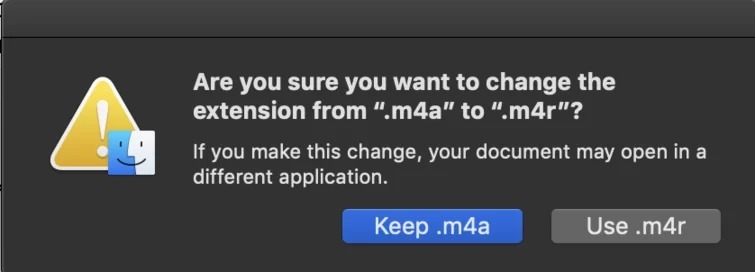
Bước 11: Bây giờ, bạn kết nối iPhone vào máy tính bằng cáp sạc đi kèm khi mua điện thoại. Bạn sẽ thấy iPhone xuất hiện ở cột bên trái của cửa sổ iTunes.
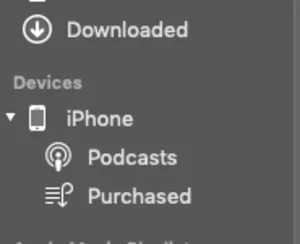
Bước 12: Kéo file nhạc chuông .m4r bạn vừa tạo và thả nó vào thẻ Tones nằm trên khung bên trái, bên dưới tên iPhone trên cửa sổ iTunes.
Bước 13: Từ iPhone, bạn mở Settings (Cài đặt).
Bước 14: Bên dưới Settings (Cài đặt), bạn chọn Sounds & Haptics (Âm thanh).
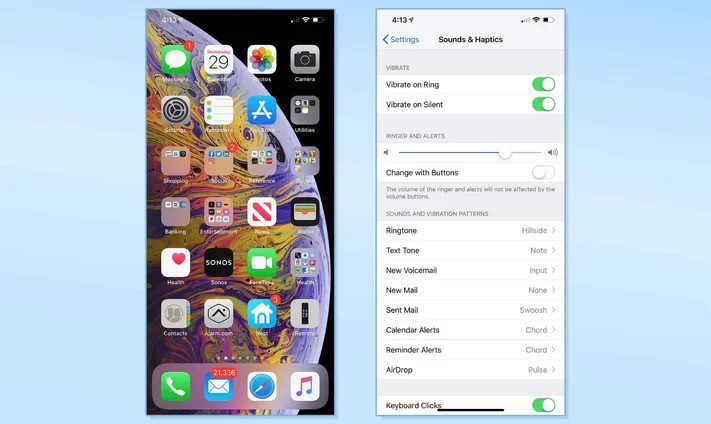
Bước 15: Di chuyển xuống dưới đến tùy chọn Ringtone (Nhạc chuông).
Bước 16: Tại đây, bạn sẽ thấy nhạc chuông của mình. Hãy chọn nó. Nhạc chuông sẽ bắt đầu phát để bạn chắc chắn nó hoạt động và mọi thứ đúng như ý bạn muốn.
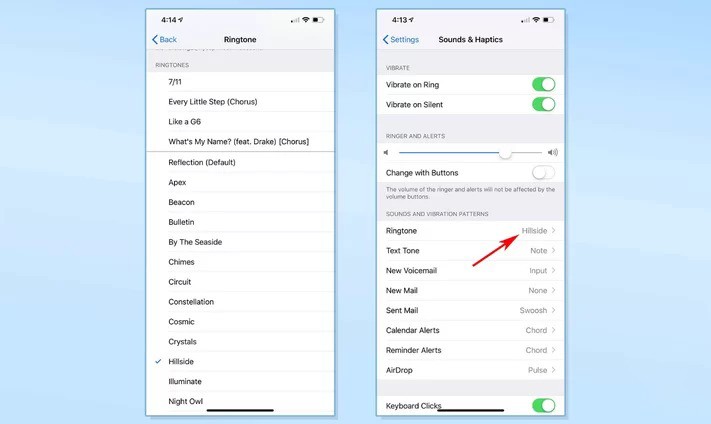
Lưu ý: Bạn chỉ nên làm theo các bước hướng dẫn dưới đây nếu trước đó bạn đã sử dụng iTunes để thiết lập iPhone của bạn và đã đồng bộ hóa nhạc từ iTunes với điện thoại của bạn.
Nếu bạn đang đồng bộ hóa iPhone với iTunes lần đầu tiên, bạn sẽ nhận được một hộp thoại hỏi liệu bạn có chắc chắn muốn xóa nhạc và video ra khỏi điện thoại và thay thế bằng nhạc và video từ thư viện iTunes của bạn. Bạn không nên chọn xóa nó nếu bạn đã sử dụng iTunes để đồng bộ iPhone của bạn.
Khi iPhone của bạn đã được đồng bộ hoá xong, bạn có thể tìm thấy nhạc chuông mới trong ứng dụng Cài đặt của bạn trên thiết bị.
Trúc Chi (t/h)


